الإعلانات
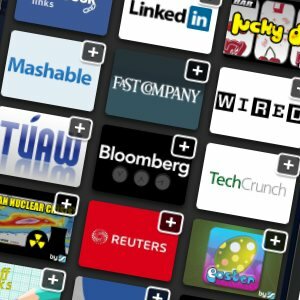 أصبحت قراءة الأخبار اتجاهاً مرة أخرى ، وذلك بفضل جهاز iPad وقائمة قراء الأخبار الجميلين المتوفرين: Flipboard FlipBoard: مجلة اجتماعية مخصصة لجهاز iPad اقرأ أكثر و Zite و Pulse على سبيل المثال لا الحصر. إنهم يعطون حياة جديدة لتقنية تغذية الأخبار القديمة ويظهرون لنا أن الأجهزة اللوحية والأجهزة المحمولة هم قراء أخبار طبيعيون. إذا نظرت إلى البدائل المتاحة ، يبدو أن معظم القراء الجيدين مصنوعون فقط لأجهزة iOS. ولكن هناك استثناءات ، وأحدها Taptu: قارئ موجز أخبار محمول متعدد الأنظمة ومنسق متاح لنظامي iOS و Android.
أصبحت قراءة الأخبار اتجاهاً مرة أخرى ، وذلك بفضل جهاز iPad وقائمة قراء الأخبار الجميلين المتوفرين: Flipboard FlipBoard: مجلة اجتماعية مخصصة لجهاز iPad اقرأ أكثر و Zite و Pulse على سبيل المثال لا الحصر. إنهم يعطون حياة جديدة لتقنية تغذية الأخبار القديمة ويظهرون لنا أن الأجهزة اللوحية والأجهزة المحمولة هم قراء أخبار طبيعيون. إذا نظرت إلى البدائل المتاحة ، يبدو أن معظم القراء الجيدين مصنوعون فقط لأجهزة iOS. ولكن هناك استثناءات ، وأحدها Taptu: قارئ موجز أخبار محمول متعدد الأنظمة ومنسق متاح لنظامي iOS و Android.
نظرًا لعدم تمكني من الوصول إلى جهاز Android ، تم التقاط جميع لقطات الشاشة أدناه على جهاز iOS. سيكون هناك اختلافات طفيفة في الواجهة على هاتف Android.
القراءة والمشاركة
أول شيء لاحظته حول Taptu هو البرنامج التعليمي الهزلي الرائع الذي ظهر عند الاستخدام الأول. سيخبرك هذا البرنامج التعليمي عن الاستخدام الأساسي للتطبيق باستخدام الرسوم التوضيحية الجميلة. للأسف ، لم أتمكن من العثور على طريقة لاستدعاء هذا البرنامج التعليمي مرة أخرى بعد أن بدأت في استخدام التطبيق.
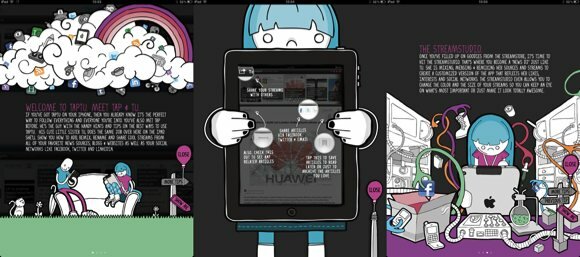
إذا كنت قد استخدمت قارئي أخبار المحمول الآخرين من قبل ، فقد تجد أوجه تشابه في الواجهة بين Taptu و Pulse. المواد الإخبارية مرتبة في خطوط المصادر ، ويحتوي كل سطر على مقالات مرتبة ترتيبًا زمنيًا. يتم عرض المقالات غير المقروءة بشكل أوضح من المقالات المقروءة.
إذا كنت قد قرأت جميع المقالات و / أو كنت ترغب في الحصول على أحدثها ، فانقر على الصفحة الرئيسية واسحبها لأسفل لتحديث جميع المصادر. لتحديث المصادر الفردية ، مرر خطها إلى اليمين ثم حرره. ستعتمد عملية الجلب على سرعة اتصالك بالإنترنت وعدد موفري الأخبار الذين اشتركت فيهم.
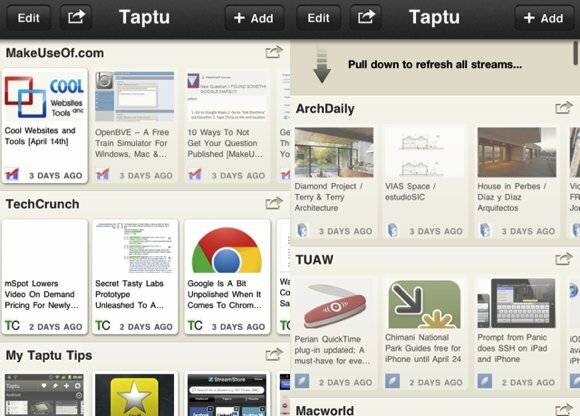
سيؤدي النقر على مقالة إلى فتحها في طريقة عرض القراءة المحسنة ، مما يؤدي إلى حذف جميع عناصر الصفحة باستثناء الصورة الأولى ونص المقالة. على الأجهزة التي تدعم التسارع ، سيتم ضبط التخطيط على موضع جهازك - أفقي أو رأسي.
كما هو الحال مع أي تطبيق آخر في هذا العصر الاجتماعي ، يسمح Taptu للمستخدمين بمشاركة المقالات بسهولة. اضغط على زر المشاركة في أعلى يمين الصفحة وأنت على استعداد لإرسال المقالة عبر البريد الإلكتروني أو تغريدة أو نشرها على Facebook. يمكنك أيضًا فتح المقالة الكاملة في Safari.
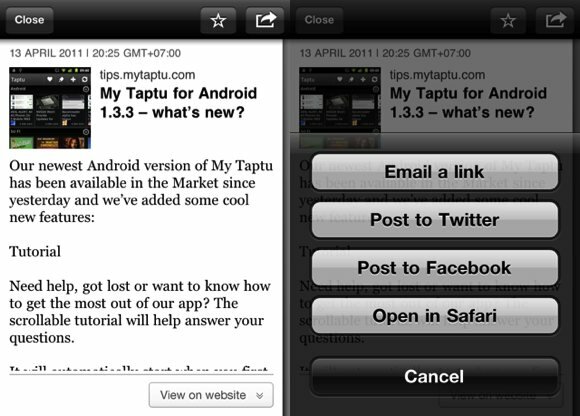
الضغط على زر النجمة الصغير بجوار شارك سيحفظ المقال لتقرأه لاحقًا (الرمز مختلف على iPad). يتبع Taptu نهجًا مختلفًا عن قارئ أخبار الجوّال الآخر في حفظ المقالات ليتم قراءتها لاحقًا. بينما يعتمد الآخرون على "اقرأ لاحقاخدمات مثل Instapaper ، يحفظ Taptu المقالة داخل التطبيق. عند حفظ مقال ، فإن "تم الحفظ"ستظهر الفئة أعلى الصفحة.
يعمل Taptu على تحسين تخطيط تطبيقه بناءً على الجهاز حيث تم تثبيت التطبيق. هذا هو شكل عرض القراءة على شاشة iPad.
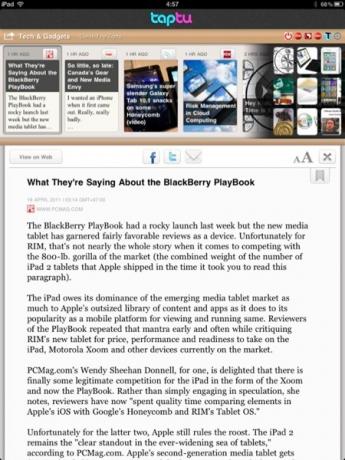
يمكنك حذف أو إعادة ترتيب الفئات بالضغط على "تعديل"أعلى يسار الصفحة الأمامية. انقر على الزر الأحمر لحذف ، ثم اسحب الأشرطة الصغيرة الثلاثة الموجودة على اليمين لإعادة ترتيبها ، ثم انقر على زر الترس الصغير في أعلى الصفحة اليمنى للوصول إلى "الإعدادات“.
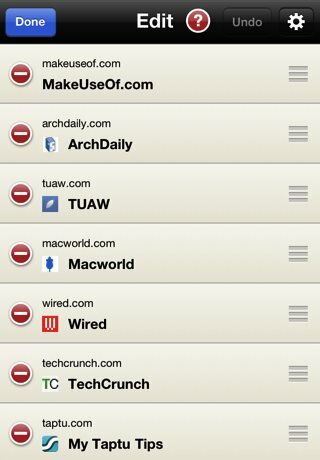
إضافة المزيد من المصادر
على الرغم من أن Taptu قد ضمنت عدة مصادر في تطبيقه ، إلا أن هذا لا يعني أنه لا يمكنك إضافة المزيد. اضغط على "+ إضافة"أعلى يسار الصفحة الرئيسية لاستكشاف المصادر المتاحة أو للبحث وإضافة الخلاصات المفضلة لديك.
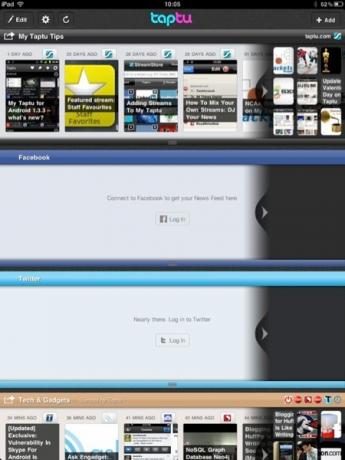
يمكنك حتى ربط حساباتك على Facebook و Twitter بـ Taptu حتى تتمكن من مواكبة جميع التغريدات وتحديثات الأصدقاء أثناء قراءة الأخبار الأخرى. إذا كنت من مستخدمي iPad ، يمكنك إضافة Facebook و Twitter مباشرة من صفحة Taptu الرئيسية.
هناك الكثير من المصادر حول "متميزعلامة التبويب التي يمكنك اختيارها. إضافة المصادر أمر سهل مثل النقر على "+زر ".
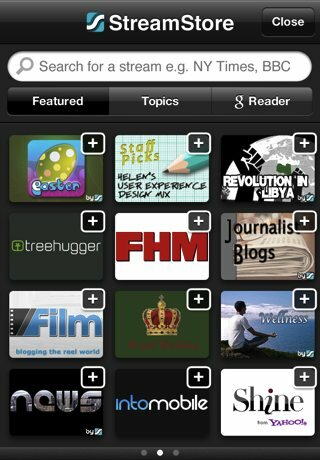
إذا لم يكن المصدر الذي تريده مميزًا ، فيمكنك العثور عليه عن طريق البحث.
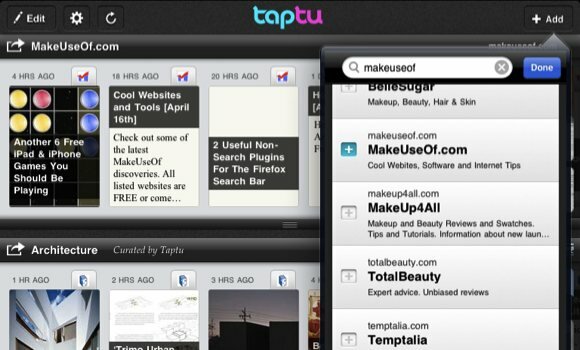
هناك طريقة أخرى للعثور على المصادر وهي تصفح الفئات ضمن "المواضيع“. يقوم Tabtu برعاية بعض الموضوعات العامة - مثل الهندسة المعمارية أو التكنولوجيا. يتم جمعها من العديد من المصادر ذات الصلة حتى لا تضطر إلى البحث في مصادر فردية.
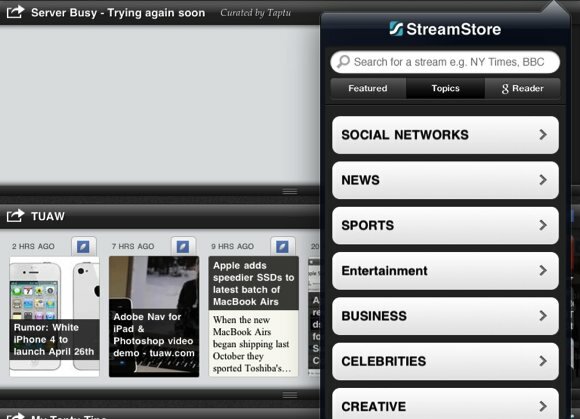
أو إذا قمت بتنظيم مجموعتك الخاصة على مر السنين وقراءتها باستخدام Google Reader ، يمكنك بسهولة إضافة مجموعتك من خلال ربط حساب Google Reader الخاص بك بـ Taptu.
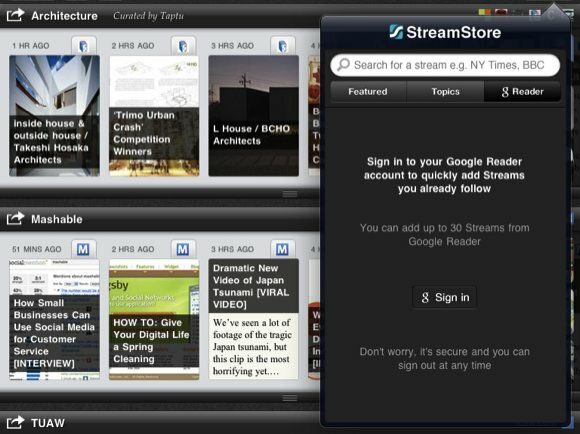
إذا كنت مدمنًا للأخبار مثلي ، فقد ترغب في تجربة Taptu. قد يقول البعض أنها ليست جميلة مثل Flipboard ، ولكن التصميم هو الذوق الشخصي. من ناحية الميزات ، Taptu على قدم المساواة مع البدائل الأخرى المتاحة.
هل حاولت Taptu؟ ما رأيك في ذلك؟ أو هل تفضل استخدام قارئ موجز الأخبار المفضلة لديك على الهاتف المحمول؟ شارك آرائك باستخدام التعليقات أدناه.
كاتب إندونيسي ، وموسيقي ناصح ، ومهندس بدوام جزئي ؛ الذي يريد أن يجعل العالم مكانًا أفضل لمشاركة واحدة في كل مرة عبر مدونته SuperSubConscious.


